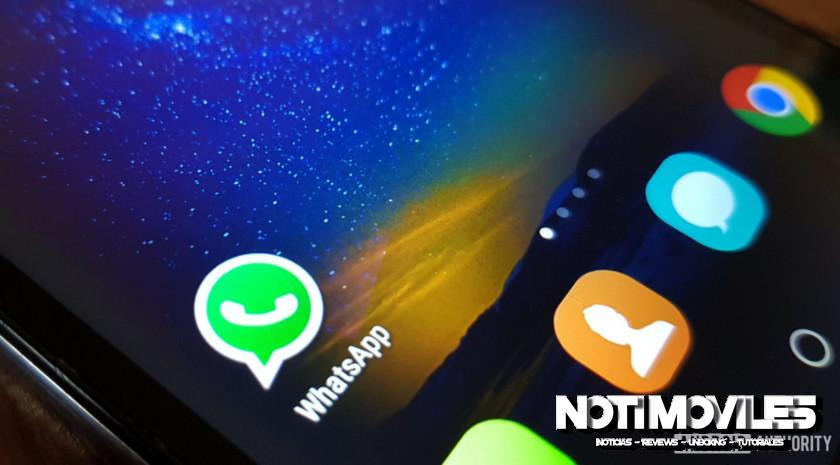WhatsApp es la aplicación de mensajería instantánea más popular del mundo y, por una buena razón, obtiene un flujo constante de actualizaciones, tiene una larga lista de características y es compatible con una amplia gama de dispositivos. No es de extrañar por qué ha alcanzado la marca de mil millones de usuarios. ¿Quieres aprovechar al máximo la plataforma? Tenemos algunos trucos esenciales de WhatsApp que debes usar.
Cómo crear texto en negrita, cursiva o tachado
Ya ha existido por un tiempo, pero te sorprendería saber cuántas personas no saben acerca de este buen truco de WhatsApp.
Simplemente ponga un asterisco (* *) al principio y al final de la palabra u oración deseada y puede ponerla en negrita. Entonces, si desea poner en negrita la palabra galleta, deberá escribir *galleta*. Lo mismo ocurre con la cursiva, solo con un guión bajo (_ _) a cada lado del texto deseado en su lugar. Para tachar el texto, deberá agregar una tilde (~) al principio y al final del pasaje deseado. También hay una opción para crear texto monoespacio, agregando tres acentos graves («) a cada lado del texto.
¿Quieres una manera más fácil de hacer todo esto? Luego resalte la palabra o pasaje en cuestión, toque más y elija entre negrita, cursiva, tachado o monoespacio. Sin embargo, esto no funciona en todos los dispositivos, por lo que es posible que tenga que hacer el camino largo.
Cita un mensaje en tu respuesta
Si su ritmo de mensajes de texto es demasiado rápido o si un chat grupal ve constantemente nuevos mensajes, las citas son uno de los mejores trucos de WhatsApp para administrar el contexto.
Para citar a alguien, simplemente deslice hacia la derecha el mensaje deseado y aparecerá en la parte superior del campo de texto. Esto adjuntará su respuesta al texto citado (o imagen) para que todos lo vean. Puede mantener presionado un mensaje y tocar el ícono de flecha a la izquierda para hacer lo mismo.
Detener la descarga automática a través de datos móviles
Uno de nuestros trucos favoritos de WhatsApp puede ayudarte a guardar algunos datos móviles preciosos.
Hay algunas formas de guardar datos en WhatsApp mientras se siguen recibiendo notificaciones y mensajes. Primero, deshabilite la capacidad de la aplicación para descargar medios en datos móviles. Esto se hace a través de Configuración> Uso de datos y almacenamiento> Al usar datos móviles.
Desde esta sección, puede marcar o desmarcar la descarga de fotos, audio, videos y documentos a través de datos móviles. De esta manera, debe tocar el archivo para descargarlo realmente. Los videos, en particular, son enormes datos, por lo que recomendamos dejar esto sin marcar.
¿WhatsApp llama datos de masticación? Prueba esto
Las llamadas de WhatsApp son una característica útil en la plataforma, pero pueden consumir una buena cantidad de datos móviles si eres un gran usuario o si tienes un plan limitado. Afortunadamente, conocemos más trucos de WhatsApp para mejorar el consumo de datos. Si desea ahorrar algo de ancho de banda, intente visitar Configuración> Uso de datos y almacenamiento> Bajo uso de datos y marque la casilla para reducir la cantidad de datos utilizados en una llamada.
Obtenga un desglose del uso de datos de WhatsApp
Todos los teléfonos Android de los últimos cinco años se envían con un rastreador de uso de datos, lo que le permite obtener un desglose del uso de datos aplicación por aplicación. Pero WhatsApp también tiene un rastreador, que le da una visión de categoría por categoría sobre el uso de datos.
Para acceder al registro de uso de datos de WhatsApp, deberá visitar Configuración> Uso de datos y almacenamiento> Uso de red. Aquí encontrará el uso de datos relacionados con Google Drive, roaming, llamadas de WhatsApp, actualizaciones de estado, mensajes y uso general. El mayor inconveniente es que no parece haber una falla de Wi-Fi versus celular: todo se agrupa en la misma categoría.
Ver un desglose del almacenamiento por contacto …
La funcionalidad de uso de almacenamiento (Configuración> Uso de datos y almacenamiento> Uso de almacenamiento) puede mostrar algunas estadísticas impresionantes.
Esta característica le permite ver una clasificación del almacenamiento utilizado por el contacto. Esto se clasifica según el contacto o grupo que usa más almacenamiento en su teléfono. Simplemente toque un contacto / grupo y verá un desglose de mensajes, fotos, GIF, videos y más.
Luego borre esos archivos de su almacenamiento
Puede hacer más que solo mirar a los contactos que acaparan todo el almacenamiento. Puede elegir borrar estos archivos de su teléfono si lo desea.
Todo lo que necesita hacer es visitar la sección de uso de almacenamiento una vez más (Configuración> Datos y almacenamiento> Uso de almacenamiento) Desde aquí, elige un contacto o grupo y toca Liberar espacio. Luego puede elegir las categorías que necesitan una limpieza dentro de ese contacto / grupo. Entonces, si su grupo de amigos tiene 50 MB de videoclips, simplemente mantenga Videos categoría marcada mientras desmarca todo lo demás. Entonces querrás golpear el Eliminar ítems botón y elija si los mensajes destacados se incluyen en el borrado.
Solicite la información de su cuenta
Al igual que Facebook y Twitter, WhatsApp le permite solicitar un archivo ZIP de la información y la configuración de su cuenta. Sin embargo, esto no incluye sus mensajes, solo recopila su foto de perfil y si está de acuerdo con esa política de datos de Facebook, nombres de grupo y similares.
Para hacer esto, deberás visitar Configuración> Cuenta> Solicitar información de cuenta, luego toque Solicitar informe. Se tarda entre dos y tres días en obtener el informe. Sin embargo, la solicitud se cancelará si elige eliminar o volver a registrar su cuenta, o cambiar su número o dispositivo.
Sin embargo, no puede ver este archivo en WhatsApp, así que intente usar otro programa en su teléfono o PC.
Envíe los registros de chat a usted mismo (o a otra persona)
WhatsApp ya le permite hacer una copia de seguridad de su historial de chat en la nube, pero ¿qué sucede si desea enviar un registro de chat específico a alguien o tal vez solo necesita ingresos? Siempre puede enviar por correo electrónico el registro de chat a través de WhatsApp.
Para hacer esto, deberás visitar Configuración> Chats> Historial de chat, luego toque “Exportar chat”. Desde aquí, su menú de chat aparecerá, permitiéndole elegir un contacto específico o el historial de chat de un grupo.
Una vez que haya elegido el chat deseado, WhatsApp le preguntará si desea incluir medios o solo enviar mensajes de texto y emojis. Se recomienda elegir la última opción si desea mantener el tamaño final del archivo bajo control. Una vez que haya tomado su decisión, podrá seleccionar cómo desea enviar el archivo. Si seleccionas Email, el registro de chat (en formato ligero .txt) se adjuntará automáticamente en un nuevo borrador de mensaje.
Activa la verificación en dos pasos
Por defecto, WhatsApp le pide su número y un pin único al cambiar de dispositivo. Sin embargo, habilitar la verificación en dos pasos significa que los tipos poco fiables no pueden acceder a su cuenta en un teléfono nuevo, incluso si tienen su tarjeta SIM.
Para habilitar esto, debes visitar Configuración> Cuenta> Verificación en dos pasos. A partir de aquí, se le pedirá que cree un pin de seis dígitos para cada vez que agregue WhatsApp a un nuevo teléfono. También agregará su dirección de correo electrónico, en caso de que olvide su PIN.
Una supervisión bastante masiva es que no necesita ingresar un PIN al intentar deshabilitar la verificación en dos pasos desde el dispositivo original. Impar.
Agrega un contacto a tu pantalla de inicio
WhatsApp también le permite agregar contactos a su pantalla de inicio, ideal para otras personas importantes y otras personas contactadas con frecuencia.
Para agregar un chat a la pantalla de inicio de su teléfono, abra el contacto o grupo en cuestión, luego toque el menú de tres puntos en la esquina superior derecha. Desde aquí, visita Más> Agregar acceso directo. Luego simplemente toca Añadir automáticamente o mantenga presionado el icono para colocarlo en su pantalla de inicio.
Desactivar recibos de lectura
Ah, el infame ícono de la marca azul. Para los no iniciados, esto simplemente significa que se ha visto un mensaje. Si prefiere esquivar sus contactos, puede deshabilitar los recibos de lectura (por ejemplo, las marcas azules) visitando Configuración> Cuenta> Privacidad y desmarcando la casilla etiquetada Leer recibos.
Recuerde que esto funciona en ambos sentidos, por lo que sus contactos no verán cuándo ha leído sus mensajes y no podrá ver cuándo leyeron sus mensajes.
Vea quién leyó su mensaje grupal
Uno de los trucos más divertidos de WhatsApp es la capacidad de ver quién lee el texto de su grupo. Todo lo que necesita hacer es mantener presionado su mensaje para resaltarlo, luego toque el yo icono o menú de tres puntos luego yonfo. A partir de aquí, verás quién ha visto y no ha visto la broma de tu padre, así como cuándo se entregó a su dispositivo.
Vale la pena señalar que es posible que alguien no aparezca en la lista si ha deshabilitado los recibos de lectura como se indicó anteriormente o si lo han bloqueado.
Desactiva la función «visto por última vez»
¿Tienes un acosador? Es posible que desee ajustar la última función vista, que muestra la última vez que apareció en línea.
Para hacer esto, deberás visitar Configuración> Cuenta> Privacidad. Luego desea tocar el Ultima vez visto campo y ajustarlo en consecuencia. Esto se puede ajustar a Todos (todas las personas con su número pueden ver cuándo fue la última vez que apareció en línea), Mis contactos o Nadie.
Consejo de bonificación: Hay algunos trucos más de WhatsApp en la sección Privacidad para luchar contra los acosadores y los pelos de punta, como los ajustes de la foto del perfil y el campo Acerca de. Ambas secciones se pueden ajustar para que todos puedan verlas, solo sus contactos o nadie.
Ver tu lista de contactos bloqueados
Es tu cuenta de WhatsApp, así que no dudes en prohibir a quien quieras. Pero si desea ver una lista completa de a quién ha bloqueado, visite Configuración> Cuenta> Privacidad. Luego, deberá desplazarse hacia abajo hasta la sección Mensajería y tocar Contactos bloqueados.
También puede agregar contactos a la lista de bloqueo tocando el icono en la esquina superior derecha. Te llevará a tu página de Contactos, donde puedes manejar el martillo de prohibición.
Cómo usar el seguimiento de ubicación en vivo
Enviar un pin de ubicación es bastante simple en WhatsApp, ya que toca el icono del clip en el campo del mensaje y elige Ubicación. Pero, ¿qué pasa si quieres que tu pareja o tus padres sigan tu movimiento en tiempo real? Afortunadamente, esto es realmente una cosa, siendo uno de los mejores trucos de WhatsApp para padres y personas con padres de helicópteros.
Puede hacerlo tocando el icono del clip. Desde allí, toque Ubicación> Compartir ubicación en vivoy especifique un período de tiempo para realizar un seguimiento, que oscila entre 15 minutos y ocho horas. No se preocupe, puede finalizar manualmente el seguimiento de ubicación en cualquier momento.
Crear una notificación personalizada para un contacto
El usuario promedio de WhatsApp tiene muchos contactos, por lo que es comprensible si te sientes un poco abrumado por las alertas de mensajes. Afortunadamente, hay al menos una forma de separar el trigo de la paja, en forma de notificaciones personalizadas.
Para crear una notificación personalizada, deberá iniciar un chat con el contacto deseado. Desde aquí, debe tocar su nombre en la parte superior de la ventana de chat y elegir Cnotificaciones ustom.
Una vez que haya ingresado a este menú, deberá marcar la casilla etiquetada Usar notificaciones personalizadas y desplácese hacia abajo hasta el siguiente campo para personalizar la alerta. Las opciones de personalización incluyen cambiar el tono del mensaje y ajustar el color de notificación LED para el contacto.
Silenciar contactos o grupos
Probablemente tenga un grupo que constantemente se convierte en un flujo constante de memes y videos virales. Puede crear una notificación personalizada como en el consejo anterior, o simplemente puede silenciar el grupo o contacto.
Para silenciar el contacto o grupo en cuestión, tóquelo y manténgalo presionado en el menú Chats. Desde aquí, debería ver varios iconos en la esquina superior derecha. Toque en el icono de silencio (es un altavoz con una línea que lo atraviesa). Luego puede especificar un período de silencio (ocho horas, una semana, un año), elegir si aún recibirá notificaciones y pulsar Okay.
Usa WhatsApp en tu PC
Si prefiere un teclado de tamaño completo o simplemente le gusta la comodidad de la pantalla grande, WhatsApp Web es una de las mejores características para usted.
Para comenzar, visite web.whatsapp.com en tu ordenador. El sitio web mostrará un código QR, que puede leer en la aplicación móvil de WhatsApp. En su teléfono, toque el menú de tres puntos en la esquina superior derecha, luego seleccione WhatsApp Web para iniciar el lector de códigos QR. Ahora, escanee el código QR del sitio web a través del lector de códigos QR de su teléfono y listo.
El mayor inconveniente de WhatsApp Web es que está completamente conectado a tu teléfono. Ambos dispositivos deben estar en la misma red, por lo que no puede acceder a través de su PC en el trabajo si deja su teléfono en casa. Sin embargo, es mejor que nada.
Guarde cosas desde su teléfono a la computadora (y viceversa)
Puede que WhatsApp Web no sea tan flexible como me gustaría, pero uno de los mejores trucos de WhatsApp es la capacidad de compartir cosas entre su teléfono y su PC.
Si tiene dos cuentas de WhatsApp, puede enviar las cosas desde la segunda cuenta a la que está actualmente activa en la PC. ¿Tienes un amigo al que no le importa ser el intermediario? Luego, simplemente puede enviarles archivos, acceder a WhatsApp Web y hacer clic en su cuenta para ver / descargar el archivo.
Lo contrario también es cierto: puede enviar cosas desde su PC (a través de WhatsApp Web) a su otra cuenta de WhatsApp o amigo sufrido.
Actualizar: El usuario de Twitter Moshe Fasten nos ha dado una manera mucho más fácil de compartir archivos en PC y dispositivos móviles. Todo lo que tiene que hacer es crear un grupo con uno de sus contactos, eliminar dicho contacto y el grupo permanecerá. De esta manera, tienes un centro privado para compartir cosas.
Regístrese para acceso beta
Para obtener nuevas funciones primero, deberá unirse al programa beta. Esto también significa que corre el riesgo de encontrarse con errores y otros defectos, así que tenga esto en cuenta.
Para suscribirse al acceso beta, visite la página de WhatsApp en Google Play Store y desplácese hacia abajo hasta Conviértete en un beta tester sección en la parte inferior. Toque en el Estoy dentro botón y luego se inscribirá en el programa beta. La actualización a la versión beta funciona como una actualización regular de la aplicación Play Store, ya que simplemente toca el botón «actualizar» para obtener la versión más avanzada de la aplicación.
Si desea abandonar la versión beta, puede hacerlo en cualquier momento tocando el Salir botón que reemplaza «Estoy en», como se ve en la imagen de arriba.